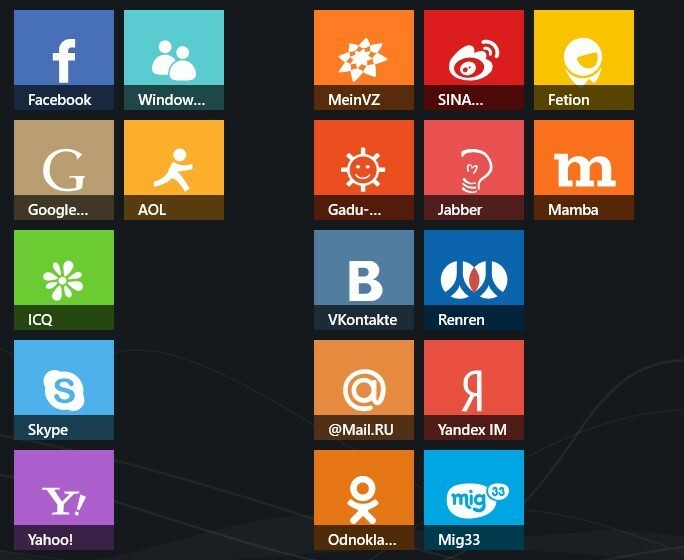Jika komputer Anda boot lebih lambat setelah Anda menginstal installed Pembaruan Ulang Tahun, yakinlah tidak ada yang salah dengan perangkat Anda. Ini adalah OS yang menyebabkan masalah ini, karena banyak pengguna yang menjalankan Windows 10 versi 1607 dikonfirmasi.
Masalah ini mempengaruhi cukup banyak pengguna, memaksa mereka untuk menunggu beberapa menit untuk memulai komputer mereka. Dilihat dari komentar mereka, tampaknya waktu boot telah meningkat sepuluh kali lipat setelah pembaruan diinstal.
Pengguna mengeluh tentang masalah boot yang lambat di Pembaruan Ulang Tahun Windows 10
“Setelah saya menginstal Pembaruan Ulang Tahun Windows 10, kecepatan booting benar-benar menurun.
Sebelum upgrade, hanya butuh 4-5 detik, tapi setelah upgrade butuh sekitar 50-60 detik untuk boot.”
“Sebelum pembaruan ini hanya membutuhkan waktu 30 detik, sekarang setelah pembaruan ini dibutuhkan antara 1 menit 30 detik dan 3 menit.
SAYA TIDAK MENGINSTAL LAINNYA, PEMBARUAN INI SANGAT MEMPERLAMBAT KOMPUTER SAYA.”
Insinyur Dukungan Microsoft telah mendaftarkan serangkaian perbaikan untuk mengatasi masalah ini, tetapi pengguna mengonfirmasi tidak ada yang benar-benar berfungsi.
Cara membuat komputer Anda boot lebih cepat
Solusi 1 – pindai komputer Anda
Jalankan pemindaian sistem lengkap untuk menghapus kemungkinan infeksi, jika Anda tidak memindai mesin Anda sebelum memutakhirkan.
Solusi 2 – Nonaktifkan aplikasi startup yang tidak perlu
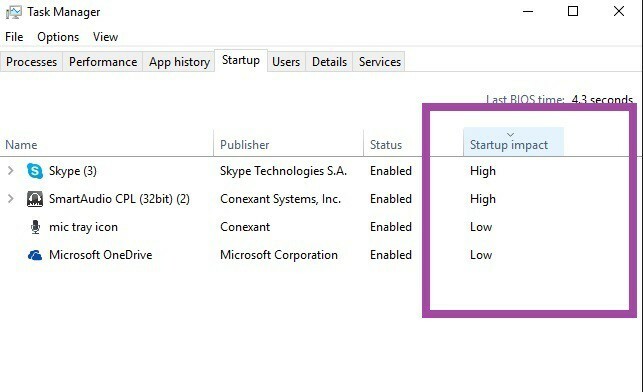
- Luncurkan Pengelola tugas > pilih Memulai tab
- Saring aplikasi sesuai dengan mereka Peringkat dampak startup > nonaktifkan aplikasi dengan dampak tinggi pada startup, tetapi pertahankan perangkat lunak keamanan.
Solusi 3 – nyalakan Fast Startup
- Tipe opsi daya di kotak pencarian > pilih hasil pertama
- Pilih Apa yang dilakukan tombol daya?
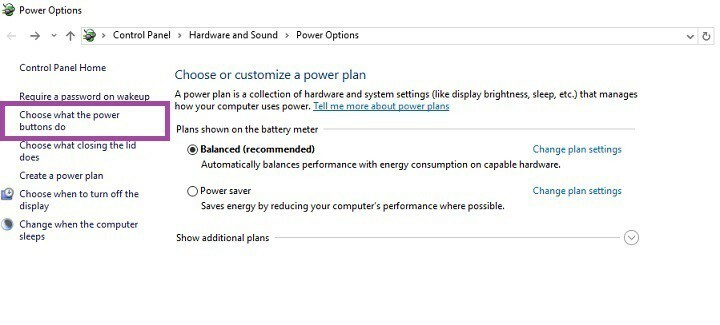
3. Gulir ke bawah ke Pengaturan mematikan > centang Aktifkan startup cepat kotak centang > Simpan perubahan.
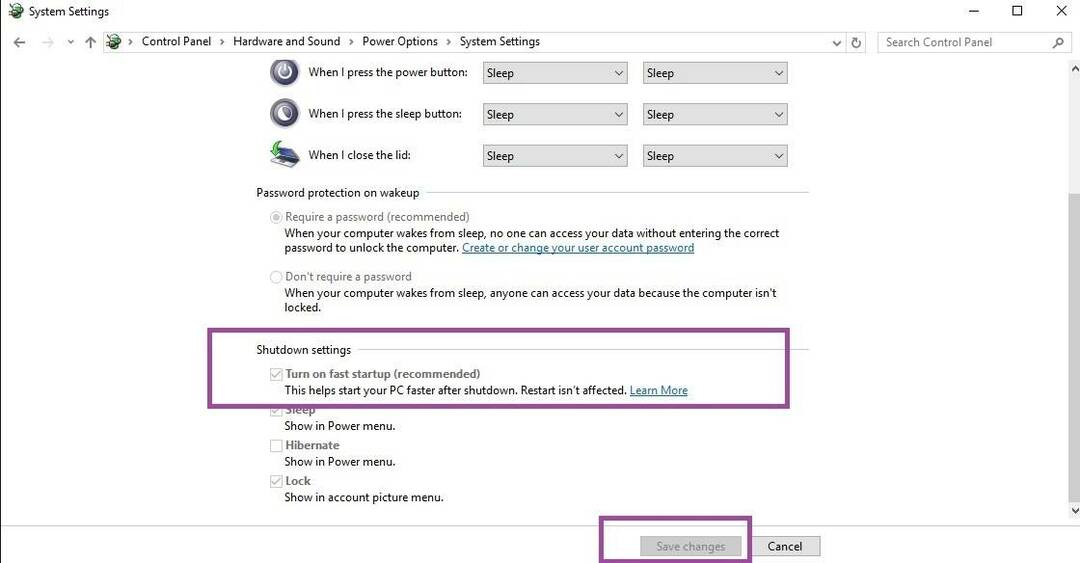
Jika tidak ada solusi yang tercantum di atas yang membantu Anda, Anda dapat menginstal ulang Pembaruan Hari Jadi, atau cukup kembalikan ke versi Windows sebelumnya.
CERITA TERKAIT YANG PERLU ANDA LIHAT:
- Surface Pro 4 macet di loop reboot setelah menginstal Pembaruan Ulang Tahun Windows 10
- Perbaiki: Windows 10 tidak akan bangun dari tidur setelah Pembaruan Ulang Tahun
- Perbaiki: Tidak dapat menginstal ekstensi Edge di Pembaruan Ulang Tahun Windows 10